La meilleure façon de partager votre document PDF avec d'autres personnes est de le publier en ligne. Mais comment convertir un PDF en URL ? Cet article vous présente PDFelement, soluition de PDF tout-en-un, vous permet de convertir des fichiers PDF en liens URL. Lisons l'article ci-dessous pour découvrir la procédure à suivre.
 100% sécurité garantie
100% sécurité garantie  100% sécurité garantie
100% sécurité garantie  100% sécurité garantie
100% sécurité garantie Comment convertir des documents PDF en URL
Le tutoriel suivant vous expliquera comment convertir un PDF en URL sur Windows et Mac.
Étape 1 : Téléchargez PDFelement et ouvrez le document PDF à convertir en URL
- Pour les utilisateurs Windows, vous pouvez ouvrir le fichier PDF que vous souhaitez convertir en cliquant sur « Fichier » puis sur « Ouvrir ». Ceci vous permettra de parcourir vos dossiers afin de trouver votre fichier. Une fois que vous l'avez trouvé, double cliquez sur celui-ci pour l'ouvrir.
- Si vous utilisez un Mac, cliquez sur le bouton « Convertir » situé dans la barre d'outils, choissiez le format dont vous avez besoin. Ou vous pouvez selectionner « Traitement par lots » si vous avez nombreux fichiers à tranformer. Cliquez sur « Ajouter des Fichiers » afin de parcourir vos dossiers et sélectionner le fichier à convertir. Double-cliquez sur celui-ci pour l'ouvrir.
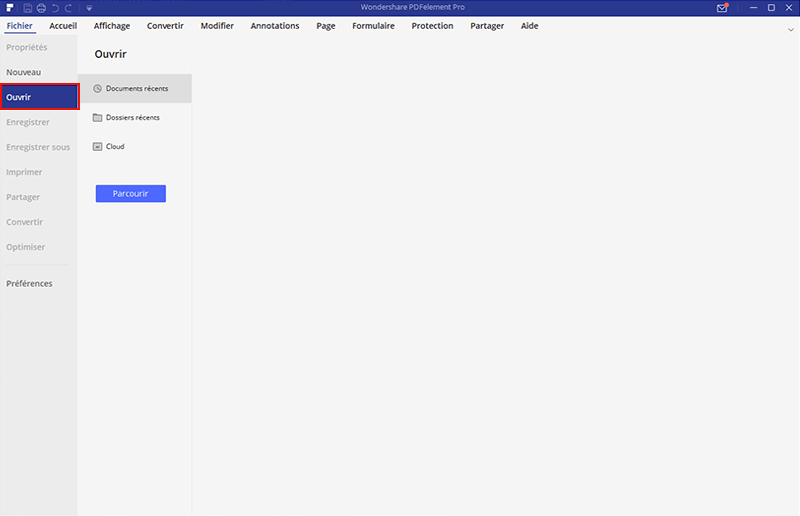
 100% sécurité garantie
100% sécurité garantie  100% sécurité garantie
100% sécurité garantie  100% sécurité garantie
100% sécurité garantie Étape 2 : Cliquez sur "convertir vers HTML"
Lorsque vous êtes prêts à convertir le fichier, cliquez sur l'option « En d'autres formats » et à partir du menu déroulant sélectionnez « Convertir vers HTML ». Cliquez sur le bouton « Paramètres » et une fenêtre contextuelle apparaîtra.
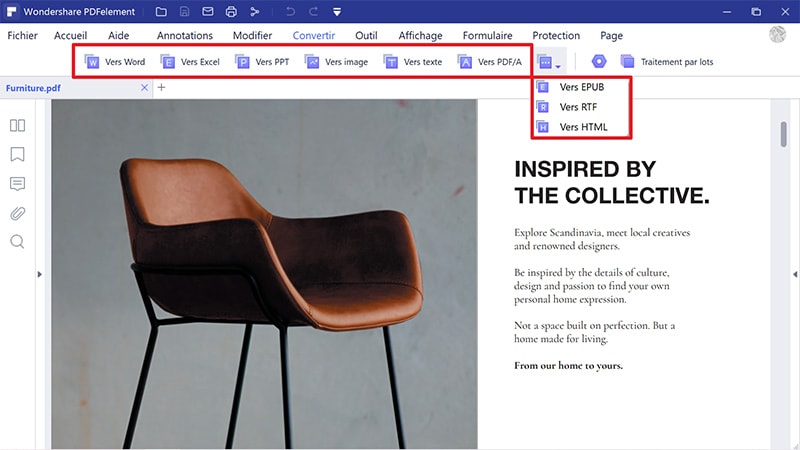 {% model
{% model Étape 3 : Enregistrez et partagez le fichier converti
Maintenant que votre PDF a été converti au format HTML vous pouvez facilement l'ajouter sur votre site Web et le partager avec tout le monde. PDFelement vous permet de convertir autant de fichiers que vous voulez en très peu de temps, de cette façon vous aurez toujours quelque chose à partager.
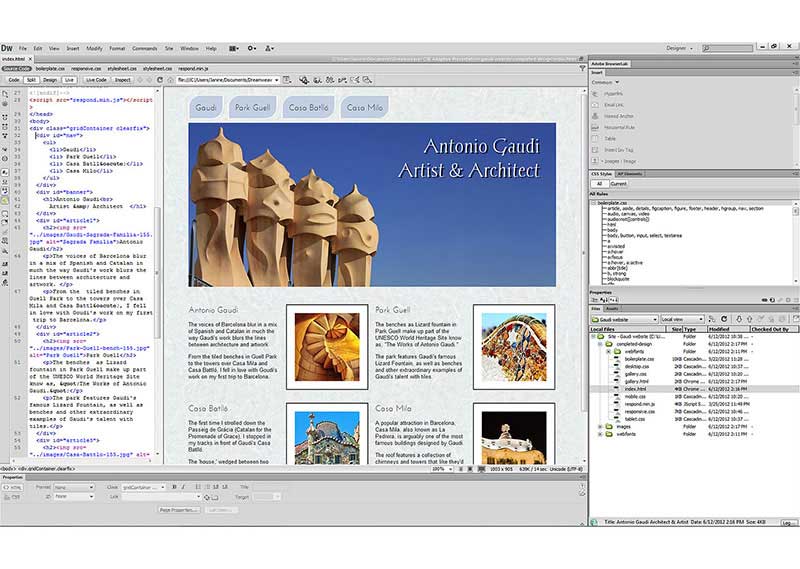
La vidéo pour comment convertir des documents PDF en URL en utilisant PDFelement
 100% sécurité garantie
100% sécurité garantie  100% sécurité garantie
100% sécurité garantie  100% sécurité garantie
100% sécurité garantie Convertir Excel
-
Excel en PDF
- Excel en PDF Paysage
- Excel vers PDF Ajuster à la page
- Multiples Excel vers PDF
- Excel vers PDF sans perdre le formatage
- XLSB vers PDF
- Convert Excel en PDF
- Excel au format PDF hors ligne
- Convertir XLSM en PDF
- XLSM vers XLSX/XLS
- XLSB vers PDF
- Excel vers PDF en ligne
- Convertisseur Excel vers PDF en ligne
- Convertir XLSX en PDF
- Convertisseur XLS en PDF
- Enregistrer Excel en PDF
- Exporter Excel en PDF
- Transformer Excel en PDF
-
PDF en Excel
-
Convertisseur Excel
-
Ajouter un PDF à Excel
-
Convert en Excel




